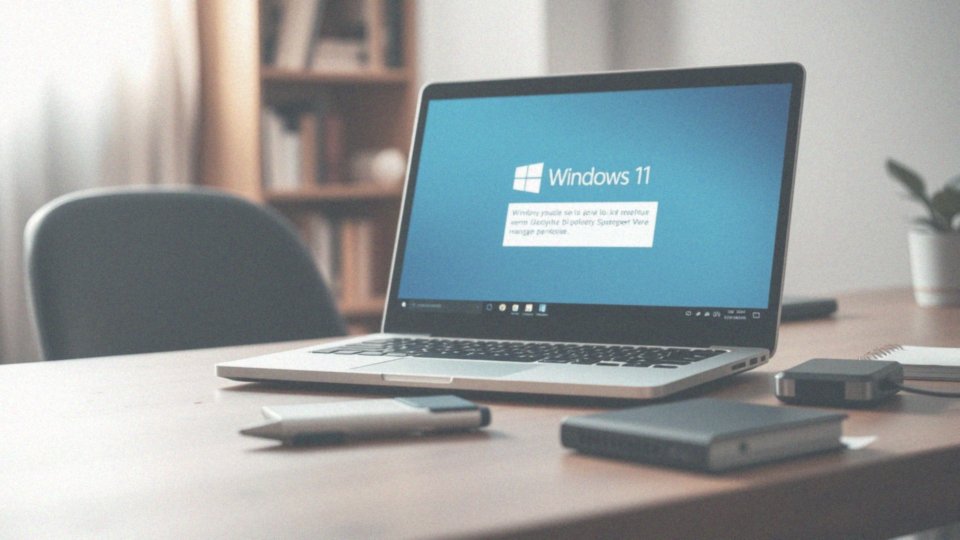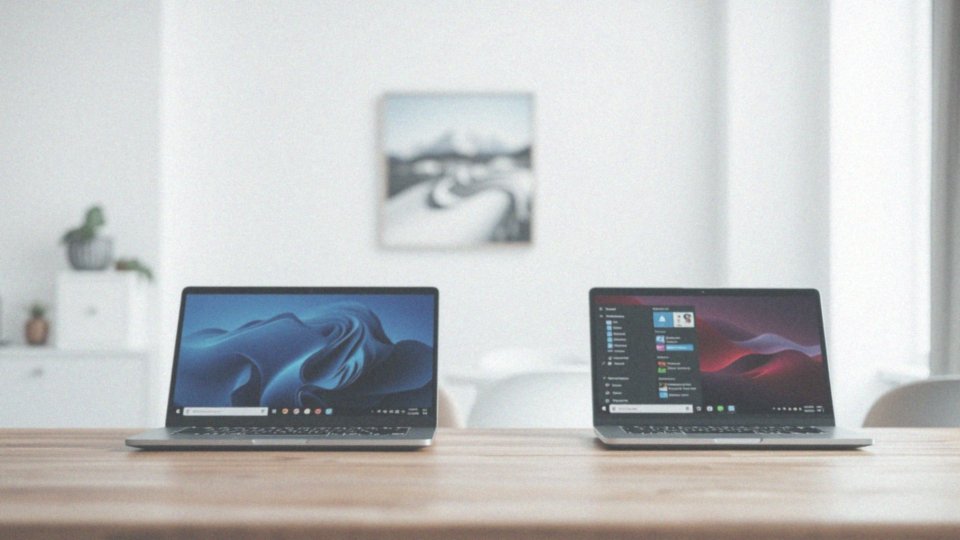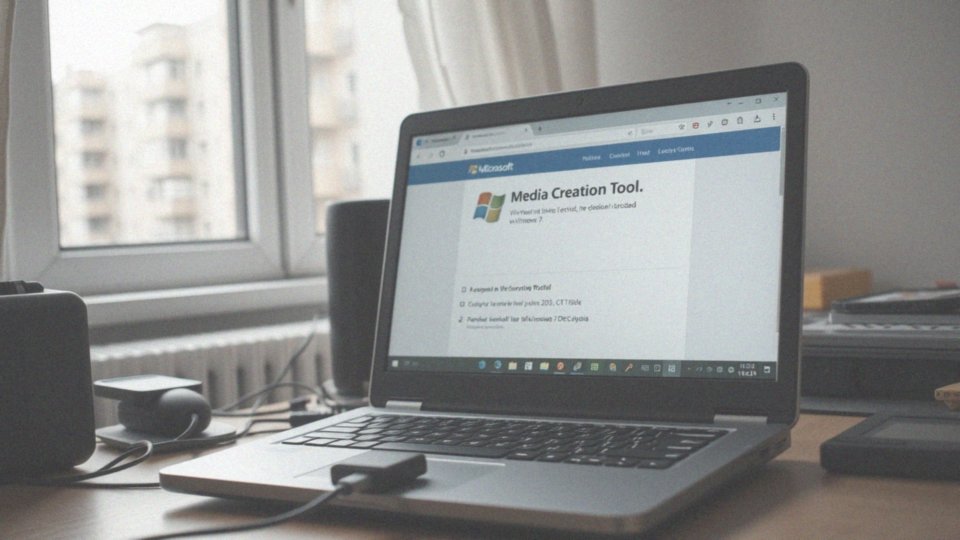Spis treści
Jak cofnąć aktualizację Windows 11 do Windows 10?
Aby powrócić z Windows 11 do Windows 10, na początku otwórz Ustawienia. Następnie wybierz sekcję System, a dalej Odzyskiwanie. Tam znajdziesz przycisk ’Wróć’ w obrębie opcji odzyskiwania.
Ważne jest, aby wiedzieć, że ta opcja jest dostępna w ciągu 10 dni od momentu aktualizacji. Zanim jednak rozpoczniesz procedurę, upewnij się, że masz stworzoną kopię zapasową wszystkich istotnych danych. Po upływie tego okresu możliwość cofnięcia aktualizacji przestanie istnieć.
Są także inne sposoby na przywrócenie Windows 10 – możesz skorzystać z:
- Asystenta aktualizacji,
- czystej instalacji,
- nośnika instalacyjnego, na przykład pendrive’a z systemem Windows 10.
Należy pamiętać, że powrót do wcześniejszej wersji systemu może wpłynąć na zainstalowane aplikacje oraz ich ustawienia, dlatego przygotowanie kopii zapasowej jest kluczowe. Po przywróceniu systemu może okazać się konieczne ponowne zainstalowanie niektórych programów oraz aktualizacji. Proces przechodzenia z Windows 11 do Windows 10 wymaga staranności i odpowiedniego przygotowania.
Jaki jest czas na dokonanie powrotu do Windows 10?
Powrót do Windows 10 po zainstalowaniu Windows 11 jest możliwy jedynie przez 10 dni. W tym okresie użytkownik ma szansę skorzystać z funkcji ’Wróć’ w ustawieniach. Po tym czasie system automatycznie usuwa pliki związane z wcześniejszą wersją, co uniemożliwia powrót.
Dlatego ważne jest, aby podjąć decyzję przed upływem tego terminu, ponieważ po nim nie ma możliwości przywrócenia starszej wersji systemu. Warto zatem uważnie monitorować ten czas, aby w razie potrzeby móc szybko przełączać się z Windows 11 na Windows 10 w ciągu pierwszych 10 dni po aktualizacji.
Takie działanie może pomóc uniknąć potencjalnych problemów związanych z przyszłymi wymaganiami systemowymi.
Jakie kroki należy podjąć przed powrotem do Windows 10?
Zanim zdecydujesz się na powrót do Windows 10 z Windows 11, warto zwrócić uwagę na kilka kluczowych aspektów. Przede wszystkim, nie zapomnij wykonać kopii zapasowej najważniejszych danych, by uniknąć ich utraty. Możesz skorzystać z:
- zewnętrznych dysków,
- usług chmurowych,
- innych nośników.
Kolejnym krokiem jest upewnienie się, że znasz hasło do swojego konta w Windows 10, które będzie niezbędne do odblokowania systemu po przywróceniu. Dobrym pomysłem jest również posiadanie klucza licencyjnego do Windows 10, gdyż może być wymagany w trakcie reinstalacji. Sprawdź także, czy masz dostęp do wszystkich kluczowych sterowników sprzętowych, które będą potrzebne w tej wersji systemu operacyjnego. Dzięki temu zminimalizujesz ryzyko problemów z działaniem po powrocie do wcześniejszej wersji. Na koniec zastanów się nad ustawieniami systemowymi, które mogą ulec zmianie podczas tego procesu. Przygotowując się zgodnie z tymi wskazówkami, zwiększysz swoje szanse na pomyślne przywrócenie systemu.
Jak usunąć aktualizację Windows 11 w ciągu 10 dni?
Aby usunąć aktualizację Windows 11 w ciągu 10 dni, musisz wykonać kilka prostych kroków. Na początek otwórz Ustawienia, a następnie przejdź do sekcji System i wybierz Odzyskiwanie. Tam znajdziesz przycisk ’Wróć’, który uruchomi proces przywracania wcześniejszej wersji systemu operacyjnego.
Zanim się na to zdecydujesz, warto zadbać o kopię ważnych danych, by uniknąć ich utraty. Możesz też zrezygnować z aktualizacji poprzez ustawienia Windows Update. Wystarczy, że przejdziesz do ’Historia aktualizacji’ i wybierzesz opcję ’Odinstaluj aktualizacje’. Ta metoda pozwoli ci usunąć nie tylko aktualizacje poprawiające jakość, ale także te, które wprowadziły nowe funkcje.
Dobrze jest także dokładnie przejrzeć zainstalowane aktualizacje, by wybrać te, które chcesz usunąć. Proces usuwania aktualizacji w ciągu 10 dni jest kluczowy dla osób pragnących wrócić do stabilniejszej wersji systemu.
Jakie są opcje cofnięcia aktualizacji po 10 dniach?
Po upływie 10 dni od zainstalowania aktualizacji do Windows 11, możliwość cofnięcia jej przestaje być dostępna. Jeśli jednak zdecydujesz się na powrót do Windows 10, jest kilka dróg, które możesz wybrać:
- skorzystanie z Asystenta aktualizacji do Windows 10, który pozwala na reinstalację systemu bez obaw o utratę danych,
- przeprowadzenie czystej instalacji Windows 10 z wykorzystaniem nośnika instalacyjnego, takiego jak USB lub płyta DVD,
- przywracanie ustawień fabrycznych, które jest jedną z opcji, choć niesie ryzyko utraty danych.
Zanim rozpoczniesz proces, nie zapomnij o utworzeniu kopii zapasowej wszystkich ważnych plików, aby uniknąć nieprzyjemnych niespodzianek. Rozważając te wszystkie aspekty, użytkownicy mogą zminimalizować ryzyko związane z przejściem z Windows 11 z powrotem na Windows 10, a także zabezpieczyć swoje aplikacje i dokumenty.
Jak wykonać przywracanie systemu w Windows 11?
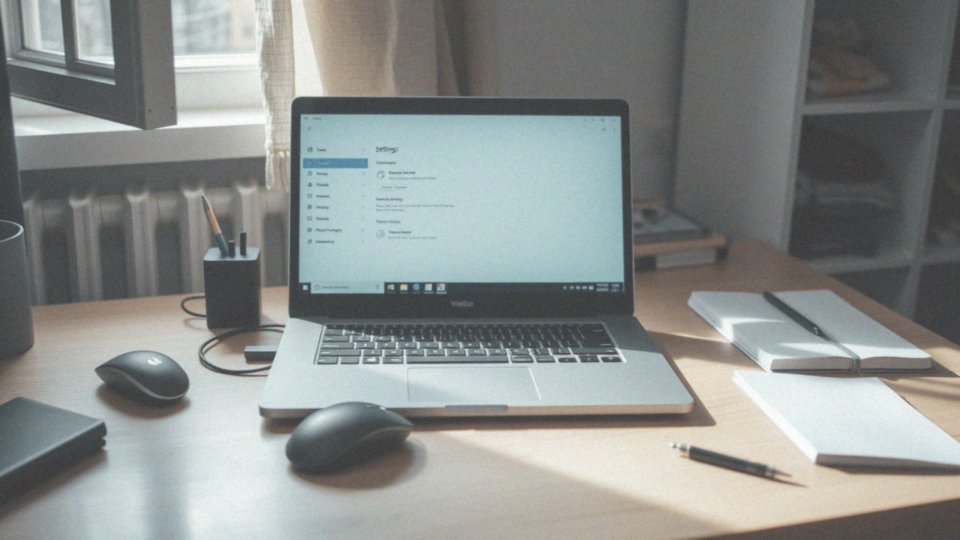
Aby przywrócić system w Windows 11, rozpocznij od otwarcia menu Start i wpisania ’Utwórz punkt przywracania’. W wyświetlonym oknie ’Właściwości systemu’ przejdź do zakładki ’Przywracanie systemu’. Tam znajdziesz opcję wyboru odpowiedniego punktu przywracania — wystarczy postępować zgodnie z instrukcjami, które pojawią się na ekranie.
Ten proces ma na celu cofnięcie wprowadzonych zmian, zachowując jednocześnie Twoje dane osobowe. To bardzo przydatne, gdy napotykasz problemy z systemem, takie jak:
- niestabilność,
- różne błędy.
W przypadku, gdy komputer nie uruchamia się prawidłowo, można skorzystać z Środowiska odzyskiwania systemu Windows (Windows RE). W tym trybie wybierz opcję ’Rozwiązywanie problemów’, a następnie ’Przywracanie systemu’, po czym wskaź odpowiedni punkt przywracania. Dzięki takiemu działaniu masz szansę naprawić system, jednocześnie dbając o bezpieczeństwo przechowywanych na Twoim urządzeniu informacji.
Jakie są opcje odzyskiwania w systemie Windows 11?
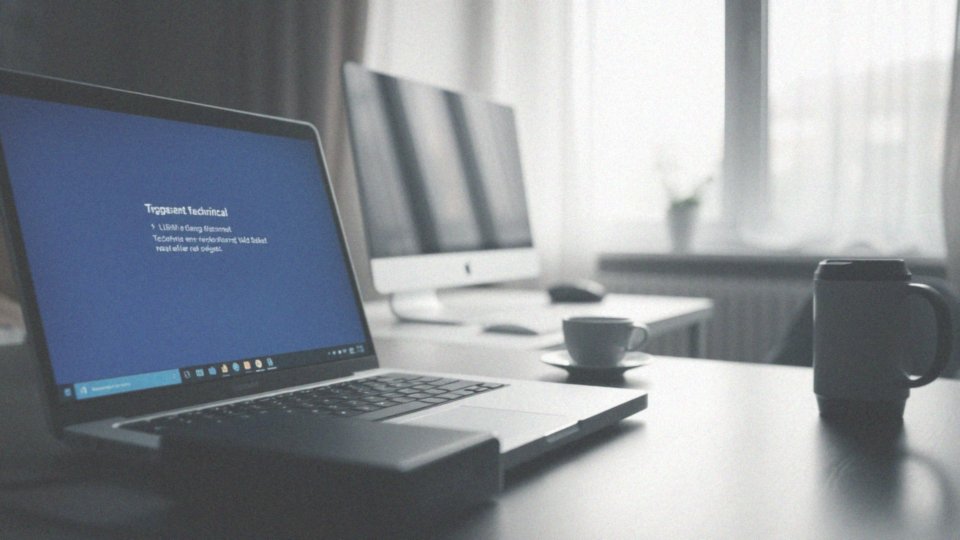
Windows 11 oferuje szereg opcji odzyskiwania, które mogą pomóc w przywróceniu systemu, gdy coś pójdzie nie tak. Oto najważniejsze funkcje, które warto znać:
- Przywracanie systemu: umożliwia cofnięcie ostatnich zmian poprzez wybór punktu przywracania. To świetne rozwiązanie w przypadku występowania problemów z funkcjonowaniem systemu,
- Resetowanie systemu: ta funkcja pozwala przywrócić system do stanu początkowego. Użytkownik ma możliwość wyboru, czy chce zachować swoje dane, czy jednak je usunąć. To idealna opcja, gdy system zaczyna działać nieprawidłowo,
- Naprawa podczas uruchomienia: automatycznie rozwiązuje problemy, które mogą blokować uruchomienie systemu. Dzięki tej funkcji uszkodzone pliki systemowe są często błyskawicznie naprawiane, co przywraca sprawność komputera w krótkim czasie,
- Odzyskiwanie systemu z nośnika instalacyjnego: ta alternativna metoda pozwala na przywrócenie systemu z zewnętrznego nośnika, takiego jak pendrive lub płyta z systemem operacyjnym. Jest to przydatne, zwłaszcza gdy inne sposoby nie działają,
- Przywracanie ustawień fabrycznych: ta opcja usuwa wszystkie dane użytkownika oraz zainstalowane aplikacje, przywracając system do jego pierwotnego stanu.
Aby dotrzeć do tych funkcji, wystarczy przejść do Ustawienia > System > Odzyskiwanie lub skorzystać z Środowiska odzyskiwania systemu Windows (Windows RE). Tam można wybrać odpowiednią opcję, dostosowując ją do indywidualnych potrzeb oraz sytuacji.
Co się dzieje z poprzednią wersją systemu Windows 10 po aktualizacji?

Po zainstalowaniu Windows 11, starsza wersja, czyli Windows 10, jest przechowywana na dysku przez 10 dni.
W tym okresie użytkownicy mają możliwość powrotu do poprzedniego systemu, korzystając z opcji „Wróć” dostępnej w ustawieniach odzyskiwania. Gdy te 10 dni minie, pliki związane z Windows 10 zostaną usunięte, co uniemożliwi powrót do tej wersji.
Należy zwrócić uwagę, że po skasowaniu starszej wersji, niektórzy mogą napotkać trudności, jeśli zdecydują się na powrót do Windows 10. Oprócz opcji „Wróć”, istnieje także możliwość ponownej instalacji Windows 10 z wykorzystaniem nośnika instalacyjnego lub Asystenta aktualizacji.
To stanowi dobrą alternatywę dla tych, którzy chcieliby wrócić do stabilnej wersji systemu. Dlatego warto podjąć decyzję o powrocie do Windows 10 w ciągu pierwszych 10 dni, co pozwoli uniknąć problemów związanych z usuwaniem plików i ewentualną utratą danych.
Jakie błędy mogą wystąpić po aktualizacji do Windows 11?
Po przejściu na Windows 11 mogą wystąpić różne problemy, które zakłócają codzienne korzystanie z tego systemu. Oto najczęściej spotykane trudności, z jakimi mogą się spotkać użytkownicy:
- trudności z uruchomieniem – niektórzy z nas mogą natrafić na problemy podczas bootowania systemu, co skutkuje jego zawieszaniem się lub spowolnieniem działania,
- obniżona wydajność – wielu użytkowników zauważa, że zarówno aplikacje, jak i cały system stają się mniej responsywne,
- problemy z aplikacjami – starsze wersje programów mogą nie być kompatybilne z nowym systemem, co prowadzi do ich błędów lub całkowitego braku działania,
- błędy z driverami – po aktualizacji często pojawiają się kłopoty ze sterownikami, co wpływa na funkcjonowanie urządzeń takich jak drukarki czy karty graficzne,
- konflikty sprzętowe – nowa wersja systemu może nie być zgodna z niektórymi elementami hardware’u, co skutkuje ich niewłaściwą pracą,
- niestabilność systemu – użytkownicy mogą doświadczać częstych zawieszeń oraz poważnych błędów, co znacznie obniża komfort korzystania z komputera,
- problemy z dźwiękiem i obrazem – liczne osoby zgłaszają trudności związane z działaniem sprzętu audio i wideo, takie jak brak obrazu czy zniekształcenia dźwięku,
- brak kompatybilności oprogramowania – niektóre aplikacje mogą przestać działać w nowym systemie, co utrudnia codzienną pracę.
Aby poradzić sobie z tymi problemami, warto na początku zaktualizować sterowniki. Dobrym krokiem jest również wykorzystanie narzędzi diagnostycznych dostępnych w Windowsie, które pomagają zidentyfikować i naprawić większość błędów. Jeśli napotkamy poważniejsze trudności, możliwe że warto rozważyć powrót do poprzedniej wersji systemu.
Co zrobić, jeśli występują problemy z uruchomieniem po aktualizacji?
Problemy z uruchomieniem komputera po aktualizacji do Windows 11 potrafią być niezwykle frustrujące. W takiej sytuacji dobrym krokiem jest rozpoczęcie naprawy od uruchomienia systemu w trybie awaryjnym, który bardzo często umożliwia diagnozowanie i usuwanie błędów. Aby to zrealizować, podczas startu komputera wielokrotnie wciskaj klawisz F8.
Jeśli ta metoda nie przyniesie rezultatów, warto skorzystać z narzędzi znajdujących się w Środowisku odzyskiwania systemu Windows (Windows RE). Wybierz tam opcje dotyczące uruchamiania. Gdy uda się uruchomić komputer, w ustawieniach natrafisz na opcję „Odinstaluj aktualizację”, co pozwoli cofnąć ostatnie zmiany.
Jeżeli problemy z bootowaniem nadal będą się utrzymywać, kolejna pomocna opcja to „Naprawa podczas uruchomienia” w Windows RE. Ta funkcja jest często skuteczna w likwidowaniu tego rodzaju trudności. W sytuacji, gdy żadne z powyższych rozwiązań nie zadziała, można zastanowić się nad ponowną instalacją systemu Windows przy użyciu nośnika instalacyjnego. Tego kroku warto jednak podjąć tylko jako ostatnia instancja, kiedy inne metody zawiodły.
Pamiętaj również o zabezpieczeniu swoich danych przed przystąpieniem do jakichkolwiek działań, które mogą wpłynąć na zawartość dysku. Stworzenie kopii zapasowej pozwoli na szybki powrót do pracy po zakończeniu naprawy. Warto podejść do wszystkich kroków z rozwagą, aby zminimalizować ryzyko wystąpienia dalszych komplikacji.
Jak przywrócić system do wcześniejszego punktu przywracania?
Aby przywrócić system do wcześniejszego stanu w Windows 11, rozpocznij od otwarcia Panelu sterowania. Inną możliwością jest skorzystanie z opcji wyszukiwania w menu Start, gdzie wystarczy wpisać frazę ’Przywracanie systemu’.
Następnie wykonaj następujące kroki:
- wybierz ’Utwórz punkt przywracania’,
- przejdź do zakładki ’Przywracanie systemu’,
- wybierz zalecany punkt przywracania lub inny, jeśli jest dostępny.
Warto pamiętać, że proces ten nie wpłynie na twoje pliki osobiste, ale może usunąć programy oraz sterowniki zainstalowane po wskazanym punkcie. Dlatego przed przystąpieniem do przywracania warto wykonać kopię zapasową istotnych danych.
W przypadku problemów z uruchomieniem komputera, można skorzystać z punktu przywracania w Środowisku odzyskiwania systemu Windows (Windows RE). W tym trybie wykonaj następujące kroki:
- wybierz ’Rozwiązywanie problemów’,
- a następnie ’Przywracanie systemu’.
Dzięki tym krokom masz szansę na naprawę systemu bez obawy o utratę ważnych informacji. Postępując ostrożnie i zgodnie z instrukcjami, przywracanie systemu stanie się prostsze, a stabilność działania komputera zdecydowanie się poprawi.
W jaki sposób skorzystać z Asystenta aktualizacji do Windows 10?
Aby skorzystać z Asystenta aktualizacji do Windows 10, rozpocznij od pobrania narzędzia ze strony Microsoftu. Jest to niezwykle pomocne, zwłaszcza w sytuacji, gdy opcja 'Wróć’ nie jest już dostępna – zazwyczaj dzieje się tak po upływie 10 dni od momentu aktualizacji do Windows 11. Po ściągnięciu aplikacji uruchom ją, a następnie postępuj zgodnie z wytycznymi, które poprowadzą cię przez cały proces aktualizacji lub reinstalacji systemu. Pamiętaj, aby zrobić kopię zapasową istotnych danych – to niezbędny krok, który pozwoli uniknąć ewentualnej utraty plików.
Asystent aktualizacji pozwala zachować osobiste pliki oraz ustawienia, co czyni go wygodnym rozwiązaniem dla wielu użytkowników. Sam proces instalacji jest prosty i przejrzysty, a instrukcje są zrozumiałe na każdym etapie. Gdy uruchomisz Asystenta, będziesz mieć możliwość wyboru między:
- aktualizacją – program pobierze wszystkie potrzebne pliki i zainstaluje Windows 10,
- czystą instalacją – nastąpi usunięcie wszystkich danych z dysku, dlatego kluczowe jest, by wcześniej przygotować kopię zapasową.
Asystent aktualizacji do Windows 10 to efektywne narzędzie dla tych, którzy pragną powrócić do stabilnej wersji systemu, nie tracąc przy tym swoich danych oraz ustawień.